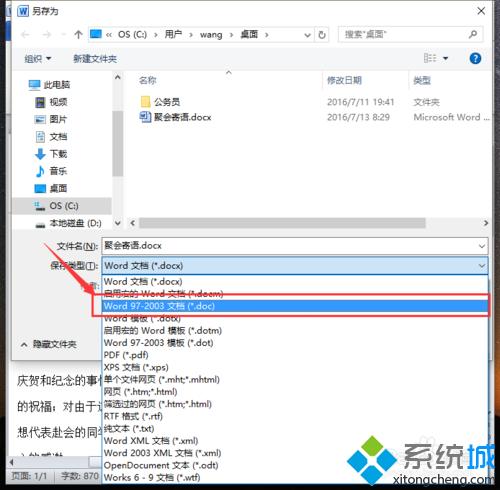【技术拯救站】DNF无法启动?client.exe损坏解决方案揭秘!
在使用Windows 10操作系统的过程中,一些玩家在尝试打开热门游戏《地下城与勇士》(DNF)时,可能会遇到系统提示“client.exe损坏”的错误信息。这一问题不仅打断了游戏进程,还可能导致玩家对游戏体验感到不满。为了帮助大家有效解决这一问题,本文将从多个角度进行详细介绍,提供一系列可行的修复策略,帮助用户恢复DNF游戏的正常运行。

重启计算机:解决临时错误的第一步
有时候,系统或软件的临时错误可能会导致游戏文件出现损坏。在这种情况下,重启计算机是最简单、直接的解决方案。重启计算机可以刷新系统状态,清除内存中的临时数据,恢复正常的运行环境。重启后,再次尝试运行DNF,看是否能顺利进入游戏。

游戏文件修复:检查并替换损坏文件
如果重启计算机后问题依旧存在,玩家可以尝试通过游戏自身的修复功能来解决问题。具体步骤如下:
1. 找到游戏文件:打开你的电脑磁盘,找到DNF的安装目录。
2. 定位TCLS文件夹:在DNF的安装目录中,找到名为TCLS的文件夹。
3. 运行repair.exe:在TCLS文件夹中,运行名为repair.exe的文件。这是DNF提供的游戏文件修复工具,它可以自动检查并修复损坏的游戏文件。
此外,如果玩家是通过WeGame(腾讯游戏平台)启动DNF,也可以在该平台中选择修复游戏功能。WeGame会自动检测并修复游戏文件中的任何损坏或缺失,帮助玩家恢复游戏的正常运行。
重新安装游戏客户端:彻底解决文件损坏问题
如果以上方法都无法解决问题,重新安装DNF客户端可能是最终的解决方案。重新安装客户端可以替换所有丢失或损坏的文件,恢复游戏的功能。具体操作步骤如下:
1. 卸载原客户端:通过控制面板或软件管理工具卸载原有的DNF客户端。
2. 下载最新版本:访问DNF官方网站,下载最新版本的客户端安装包。
3. 安装客户端:运行下载的安装包,按照提示完成安装过程。
4. 重启计算机:安装完成后,重启计算机以确保所有更改生效。
更新显卡驱动程序:确保硬件兼容性
过时的显卡驱动程序也可能是导致“client.exe损坏”的原因之一。为了确保游戏与硬件的兼容性,玩家应定期更新显卡驱动程序。更新显卡驱动程序可以通过以下步骤完成:
1. 访问显卡制造商网站:如NVIDIA或AMD的官方网站。
2. 下载最新驱动程序:根据显卡型号和操作系统,下载最新的驱动程序安装包。
3. 安装驱动程序:运行下载的驱动程序安装包,按照提示完成安装过程。
更新驱动程序后,重启计算机以确保新驱动程序生效。
系统文件检查:修复损坏的系统文件
系统文件的损坏也可能导致游戏客户端出现错误。为了检查和修复系统文件,玩家可以使用Windows内置的“系统文件检查器”(SFC)。具体操作步骤如下:
1. 打开命令提示符:以管理员身份运行命令提示符。
2. 输入SFC命令:在命令提示符中输入“sfc /scannow”命令,然后按回车键运行。
3. 等待扫描完成:系统文件检查器将扫描并修复任何损坏的系统文件。
扫描完成后,重启计算机,然后再次尝试运行DNF。
优化系统性能:清理临时文件和垃圾文件
积累的系统垃圾文件可能会影响游戏的运行效果。为了优化系统性能,玩家可以使用Windows的磁盘清理工具来清理临时文件和垃圾文件。具体操作步骤如下:
1. 打开文件资源管理器:右键点击C盘(或安装DNF的驱动器),选择“属性”。
2. 选择磁盘清理:在“常规”选项卡下,点击“磁盘清理”。
3. 选择要清理的文件:在磁盘清理窗口中,选择要清理的文件类型,包括临时文件,然后点击“确定”进行清理。
释放系统资源:关闭不必要的后台程序
过多的后台程序可能会占用大量的系统资源,导致游戏运行不稳定。在启动DNF之前,玩家可以使用任务管理器关闭不必要的后台应用程序,以释放更多的资源供游戏使用。具体操作步骤如下:
1. 打开任务管理器:通过Ctrl+Shift+Esc快捷键或右键点击任务栏选择“任务管理器”来打开。
2. 结束不必要的进程:在任务管理器中,找到并结束那些不必要的、CPU占用高的进程。
检查数据执行保护(DEP)设置
数据执行保护(DEP)是Windows操作系统的一种安全功能,用于防止恶意软件攻击。然而,某些程序可能与DEP不兼容,这可能导致游戏运行出错。为了解决这个问题,玩家可以在系统设置中针对DNF客户端调整DEP设置,尝试禁用该功能看是否解决问题。
兼容性设置:解决新旧系统不兼容问题
对于一些较老的游戏或程序,Windows 10的新版本可能会导致兼容性问题。为了解决这一问题,玩家可以尝试以兼容模式运行DNF。具体操作步骤如下:
1. 找到游戏启动程序:右键点击DNF的启动程序(client.exe)。
2. 选择属性:在右键菜单中选择“属性”。
3. 设置兼容性:在“兼容性”选项卡中,勾选“以兼容模式运行这个程序”,并选择一个较早版本的Windows(如Windows 7)。
预防措施:避免类似问题再次发生
为了避免“client.exe损坏”的问题再次发生,玩家可以采取以下预防措施:
1. 定期更新系统和软件:确保系统和所有相关软件都是最新版本。
2. 使用正版防病毒软件:安装并定期更新防病毒软件,以保护系统免受恶意软件的攻击。
3. 避免下载不明来源的游戏补丁或插件:这些补丁或插件可能包含恶意代码,会损坏游戏文件。
4. 定期清理系统垃圾:使用磁盘清理工具和其他维护工具保持系统清洁。
5. 良好的电脑使用习惯:不要同时运行多个资源占用高的程序,以免影响游戏的运行效果。
寻求官方帮助:当所有方法都无效时
如果尝试了以上所有方法,问题仍然存在,玩家可以联系DNF的官方客服或技术支持团队寻求帮助。他们可能会提供更专业的解决方案或修复工具。此外,玩家也可以在DNF的官方论坛或游戏社区中寻求其他玩家的帮助,可能有其他用户遇到过类似问题并找到了解决方案。
结语
DNF作为一款热门游戏,在Windows 10操作系统中运行时可能会遇到“client.exe损坏”的错误提示。虽然这一问题可能令人烦恼,但通过一系列有效的修复策略,玩家通常可以恢复游戏的正常运行。希望本文的介绍能帮助到大家,让每位玩家都能在DNF的冒险之旅中畅游无阻。
- 上一篇: 轻松掌握!花苞头的简易扎发技巧
- 下一篇: 轻松学会微波炉蛋糕的制作方法
-
 如何修复损坏的DNF文件资讯攻略11-14
如何修复损坏的DNF文件资讯攻略11-14 -
 拯救U盘与TF卡:轻松解决无法格式化难题资讯攻略11-20
拯救U盘与TF卡:轻松解决无法格式化难题资讯攻略11-20 -
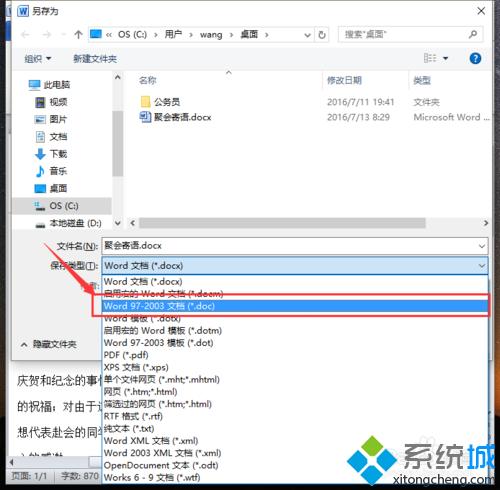 Word在Win7上启动失败:揭秘“无法启动转换器mswrd632”的解决之道资讯攻略01-17
Word在Win7上启动失败:揭秘“无法启动转换器mswrd632”的解决之道资讯攻略01-17 -
 DNF游戏tcls Parsing Failed错误?一键解锁高效解决方案!资讯攻略02-02
DNF游戏tcls Parsing Failed错误?一键解锁高效解决方案!资讯攻略02-02 -
 电脑无法启动,提示System32文件丢失或损坏怎么办?资讯攻略03-23
电脑无法启动,提示System32文件丢失或损坏怎么办?资讯攻略03-23 -
 拯救“僵尸”Word文档:打不开的文档复活指南资讯攻略03-25
拯救“僵尸”Word文档:打不开的文档复活指南资讯攻略03-25